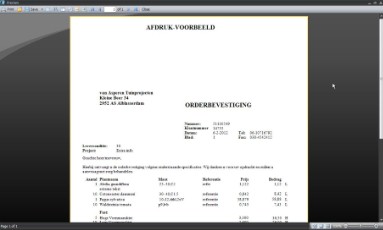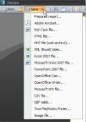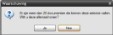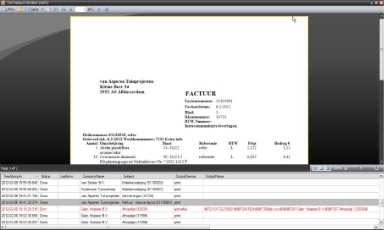Software is continue aan verandering onderhevig. Inzichten en eisen kunnen veranderen waardoor het noodzakelijk is om functies te vervangen.
Voor het afdrukken van documenten wordt al een aantal jaren de report generator Crystal Reports gebruikt. Inmiddels wordt daar versie 11 voor gebruikt. Maar de laatste tijd ondervinden WinTree-gebruikers steeds vaker problemen met het gebruik van deze report generator. Traagheid bij het afdrukken, foutmeldingen en het vastlopen van het programma zijn zaken die niet gewenst zijn. De huidige Crystal Report versie biedt geen oplossing voor deze storende problemen. Daarom is TSD op zoek gegaan naar een andere report generator om deze problemen op te lossen om ook in de toekomst goede en stabiele software te kunnen leveren.
TSD heeft een nieuwe report generator gevonden die, in combinatie met een nieuwe manier van afdrukken, snel en vooral betrouwbaar is. Vanaf de versie 8137 wordt WinTree geleverd met een Outputservice die de taken voor het afdrukken van documenten van WinTree overneemt. Crystal Report wordt vervangen door Fast Reports. Omdat het ombouwen van dit onderdeel van WinTree veel tijd kost wordt het gebruik van Fast Reports gefaseerd ingevoerd. Om te beginnen zijn de volgende documenten omgezet naar Fast Reports:
- Offerte
- Orderbevestiging
- Verzendlijst
- Factuur
- Zoek/overlijst gepersonaliseerd
- Inkoopbevestiging
- Afroep
- Aanmaning
- Overzicht nog te leveren
In de loop der tijd zullen alle overige documenten aangepast worden. Er dienen ruim 500 documenten omgezet te worden. Dit zal enige jaren in beslag nemen.
Behalve het gebruik van een andere report generator is ook gekozen om het afdrukken van document (bij afdrukken wordt ook faxen en e-mailen bedoeld) uit WinTree te halen. De documenten die nu met Fast Reports worden gemaakt worden afgedrukt via een Outputservice. Het grote voordeel hiervan is dat tijdens het versturen van de afdruk naar de printer in WinTree alweer verder gewerkt kan worden. Dit levert een aanzienlijke verbetering van de stabiliteit van WinTree op.
Voor de WinTree-gebruiker verandert met het gebruik van Fast Reports niet veel. Het enige wat mogelijk opvalt is dat, na het selecteren van een document, geen report geladen wordt. Vrijwel direct wordt het afdrukselectiescherm getoond en kan de selectie gemaakt worden.
De WinTree-gebruikers die iets van de overgang merken zijn de gebruikers die gebruik maken van user reports. Deze reports (gemaakt in Crystal Report) zullen niet automatisch overgezet worden naar Fast Reports. Deze user reports kunnen voorlopig nog gebruikt blijven worden. Op verzoek kan TSD deze user reports omzetten naar Fast Reports documenten waardoor ook geprofiteerd kan worden van de stabiliteit die Fast Reports biedt.
 |
Het omzetten van de huidige Crystal Report userreports naar Fast Reports zal op basis van nacalculatie gebeuren. De tijd die TSD nodig heeft wordt volledig aan de WinTree-gebruiker doorbelast. |
Parallel aan de introductie van Fast Reports heeft TSD een Outputservice gemaakt. De functie van deze software is om afdruktaken over te nemen waardoor WinTree sneller maar vooral stabieler wordt. De Outputservice zal alleen de documenten die via Fast Reports worden afgedrukt verwerken. Alle overige documenten en etiketten blijven op de oude manier verwerkt worden.
De Outputservice zal na de installatie van de nieuwste versie van WinTree automatisch geïnstalleerd worden. Wordt met WinTree gewerkt op een standalone computer dan wordt de Outputservice op deze computer geïnstalleerd. Wordt WinTree gebruikt in een netwerk dan wordt de Outputservice op de werkstations geïnstalleerd. De printers die op de werkstations beschikbaar zijn kunnen door de Outputservice gebruikt worden.
Voor het gebruik van de Outputservice is één parameter beschikbaar.
| parameter 1962 | Deze parameter controleert de hoeveelheid te tonen 'previews' als een voorbeeld op het scherm getoond moet worden waarbij geen selectie is ingegeven. Standaard staat de parameter op 20-50. Dit betekent dat als meer als 20 documenten in de preview getoond moeten worden er een waarschuwing getoond wordt. Moeten meer dan 50 documenten getoond worden dan zal er een melding getoond worden dat de gebruiker de selectie moet aanpassen. |
De volgende instellingen en menu's worden door de Outputservice gebruikt:
- Systeeminstellingen; Per document het gebruik van Fast Reports in te stellen
- Printer instellingen; Fast Reports kan alleen gebruik maken van de printers die hier getoond worden. De printers moeten dus in Windows beschikbaar zijn. Wordt WinTree® in een netwerk gebruikt, dan kunnen ook netwerkprinters gebruikt worden.
- Afdrukken
Bij het afdrukken van documenten is niet zichtbaar of Fast Reports wordt gebruikt. Bij het faxen of e-mailen (hiervoor dienen wel de juiste modules voor geactiveerd te zijn) is ook niet zichtbaar dat het document via Fast Reports in combinatie met de Outputservice verstuurd wordt. Na het selecteren van het gewenste document zal, als het document Fast Reports gebruikt, vrijwel direct het afdruk selectiescherm tonen. Er hoeft geen report geladen te worden.
Het selecteren van documenten, het afdrukken, faxen of e-mailen en het maken van selecties is onveranderd. Indien een document, wat gebruik maakt van Fast Reports, wordt afgedrukt dan wordt het document naar de Outputservice gestuurd. Vrijwel direct kan in WinTree verder gewerkt worden. Terwijl de printer (of fax/e-mail) nog bezig is.
- Voorbeeld op het scherm
Voordat een document afgedrukt wordt kan ook een voorbeeld op het scherm getoond worden. Dit voorbeeld toont exact dezelfde gegevens (inclusief eventueel vertalingen) als op de afdruk.
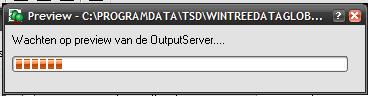
Het laden van het voorbeeld kan iets langer duren dan bij de oude manier van afdrukken.
In het geopende scherm is het document zichtbaar.
Rechtsonder kan met een schuifbalk het voorbeeld vergroot en verkleind worden. Linksboven kan met behulp van de pijl naast 'Save' de gegevens van het document opgeslagen worden waarbij verschillende bestandstypes geselecteerd kunnen worden.
Indien de printerknop in dit scherm gebruikt wordt, wordt het document afgedrukt. Let op: de tekst 'Afdruk-Voorbeeld' wordt dan ook mee afgedrukt. Moet het document afgedrukt worden zonder deze tekst, sluit dan het scherm en klik in het WinTree-scherm op [OK]. Hierna zal het document direct naar de Outputservice gestuurd worden en kan in WinTree verder gewerkt worden.
Wordt een afdrukselectie gemaakt waardoor meerdere documenten in het voorbeeld getoond worden, dan is ieder document linksboven als 'tabblad' te zien. Let op: bij het exporteren van gegevens vanuit het voorbeeld op het scherm worden alleen de gegevens van het eerste tabblad geëxporteerd. Bij het afdrukken via de printer-knop wordt alleen het document waarvan het tabblad geopend is, afgedrukt.
Op basis van parameter 1962 wordt een waarschuwing getoond als het aantal te tonen documenten de ingestelde parameterwaarde overschrijdt. Staat in de parameter 20-50 dan komt een waarschuwing als het aantal te tonen documenten meer is als 20.
Is het aantal te tonen documenten groter als 50 dan zal het voorbeeldscherm niet getoond worden. Deze parameter wordt bij het daadwerkelijk afdrukken niet gebruikt.
Het versturen van grote hoeveelheden documenten (afroepen, aanmaningen, gepersonaliseerde overlijsten) kost tijd. Als WinTree gebruikt wordt in een netwerk, dan is het mogelijk om deze grote afdrukopdrachten te verwerken via de server. Voordeel hiervan is dat op het werkstation sneller doorgewerkt kan worden.
 |
De Outputservice moet apart door TSD op de server geïnstalleerd worden. De kosten voor deze installatie zullen aan de WinTree-gebruiker doorberekend worden. |
Na installatie van de Outputservice op de server moeten de volgende instellingen ingesteld worden:
- Systeeminstellingen; Per document moet aangegeven worden of de documenten via het werkstation of via de server afgedrukt (is ook gefaxt of ge-e-maild) moeten worden.
- Printerinstellingen; Instelbaar wele printer door de Outputsevice op de server gebruikt moet worden voor het afdrukken van de documenten. De geselecteerde printer moet ook op de server, waar de Outputservice geïnstalleerd is, beschikbaar zijn.
- Output Monitor
Alle documenten die via de Outputservice op de server verwerkt worden, zijn in te zien via de Output Monitor . De Output Monitor biedt de mogelijkheid om inzage te hebben in alle verwerkte documenten. Ook de document die gefaxt of ge-e-maild zijn, worden in de Output Monitor getoond. Standaard worden in de Output Monitor alleen de documenten van de aangemelde WinTree-gebruiker, getoond. De gebruiker ziet dus alleen zijn eigen afgedrukte (gefaxte of ge-e-mailde) documenten. De documenten worden standaard 7 dagen bewaard. Daarna worden de documenten automatisch verwijderd en zijn dan ook niet meer terug te halen. Het aantal dagen is door TSD aan te passen.
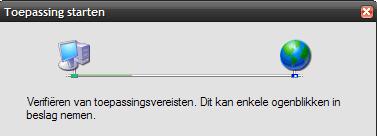
De Output Monitor wordt automatisch bij het opstarten van WinTree geopend. Er zal kort een scherm getoond worden waarin getoond wordt dat de verbinding tussen WinTree en de Outputservice gelegd is.
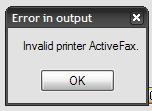
Indien afdrukken in de Outputservice staan die de status Error hebben dan wordt dit door middel van een pop-upscherm getoond. In de Output Monitor is te zien om welke afdrukken het gaat. Dit pop-upscherm kan gesloten worden met behulp van het kruisje.
Rechts onderin de taakbalk, naast het Windows-klokje, wordt een printer-icoon  getoond. Dubbelklik op dit icoon en de Output Monitor wordt geopend.
getoond. Dubbelklik op dit icoon en de Output Monitor wordt geopend.
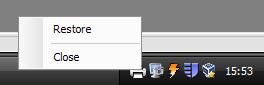
De Output Monitor kan ook geopend worden door met de rechter muisknop op het icoon te klikken en dan de optie ‘Restore’ te kiezen.
Het Output Monitor-scherm bestaat uit twee delen. Bovenin het scherm staat een voorbeeld van het document wat onderin het lijstvak geselecteerd is. De knoppen bovenin het scherm hebben dezelfde functie als de knoppen in het 'Afdruk Voorbeeld'-scherm. Het onderste deel van het scherm toont de documenten die via de Outputservice op de server afgedrukt zijn. Alleen de documenten van de gebruiker die aangemeld is in WinTree worden getoond. De gegevens per document staan in de volgende kolommen:
| TimeStampIn | Hierin staat de datum en tijd waarop het document in de Outputservice is geplaatst. | ||||||
| Status | Hierin staat de status van het document. De status heeft drie opties:
| ||||||
| LastError | Neem contact op met TSD als hier tekst in staat. | ||||||
| CompanyName | Naam van de firma waarvoor het document bestemd is. | ||||||
| Subject | Hier wordt het soort document met tussen () het document nummer, bijvoorbeeld Orderbevestiging (verkoopordernummer) getoond. | ||||||
| Outputdevice | Hier wordt getoond hoe het document uitgevoerd is. Print = document is/wordt afdruk op papier, E-mail = document is/wordt gemaild. Fax= document is/wordt gefaxt. | ||||||
| OutputName | Hierin staat informatie over de output device. Bij afdrukken wordt hier de printernaam getoond. Bij faxen de gebruikte faxstring en bij e-mailen het e-mailadres. | ||||||
| Userid | Hier staat de login naam van de gebruiker die het document vanuit WinTree heeft gemaakt. | ||||||
| XMLFile | De Outputservice maakt gebruikt van tijdelijke XML-bestanden. In deze kolom staat de naam van het gebruikte bestand. Na 7 dagen wordt dit bestand verwijderd. | ||||||
| ReportFile | Hier wordt het gebruikte report getoond. | ||||||
| Priority | Alle documenten hebben dezelfde prioriteit 3. Mogelijk zal hier in de toekomst per document onderscheidt in gemaakt kunnen worden. | ||||||
| OutputSequence | Dit veld wordt niet gebruikt en staat altijd op 0. | ||||||
| Folder | Dit is de folder waar het tijdelijke bestand geplaatst wordt. |
De Output Monitor kan gesloten worden met behulp van het kruisje (rechter bovenhoek). Het icoon in de taakbalk blijft zichtbaar.







 Fast Reports
Fast Reports